Phân trang rất quan trọng trong các tài liệu văn bản lớn. Nó làm giảm nguy cơ nhầm lẫn trang và giúp bạn dễ dàng tìm thấy một phần và thông tin quan trọng hơn. Các công cụ soạn thảo văn bản tiêu chuẩn cho phép bạn tùy chỉnh tùy chọn này.
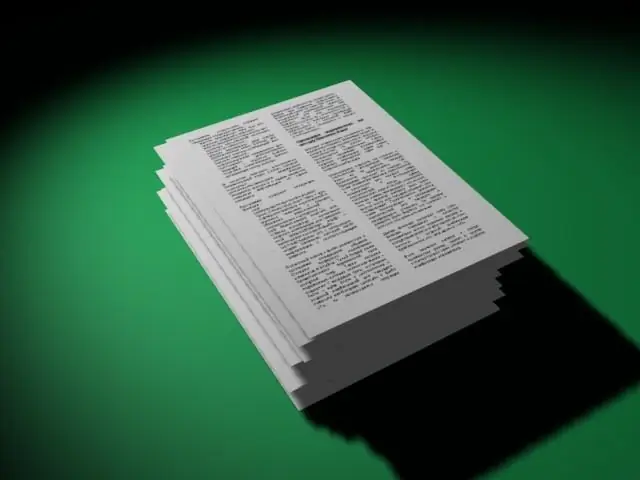
Hướng dẫn
Bước 1
Trong trình soạn thảo văn bản "Word" kích hoạt thanh công cụ bằng cách nhấp chuột hoặc nhấn phím "Alt". Tiếp theo, sử dụng các phím mũi tên hoặc chuột để mở tab "Chèn" và nhóm "Đầu trang và Chân trang".
Bước 2
Mở lệnh Footer nếu bạn muốn thêm số trang ở dưới cùng. Chọn thiết kế đầu trang hoặc chân trang. Nhấp vào nút Chỉnh sửa Đầu trang và Chân trang và nhập văn bản của bạn.
Bước 3
Nhấp vào nhóm Số trang. Chọn vị trí của các số trên trang.
Bước 4
Nhấn nút "Định dạng Trang" để tùy chỉnh thiết kế (chữ số Ả Rập hoặc La Mã), điểm tham chiếu trang và ký hiệu các số đi kèm (dấu hai chấm, dấu gạch ngang, v.v.). Bạn có thể đặt bất kỳ trang nào làm trang đầu tiên (ví dụ: nếu trang thực tế đầu tiên là trang tiêu đề).
Bước 5
Lưu cài đặt của bạn và đóng các tab. Xem lại tài liệu và đánh số trang.






